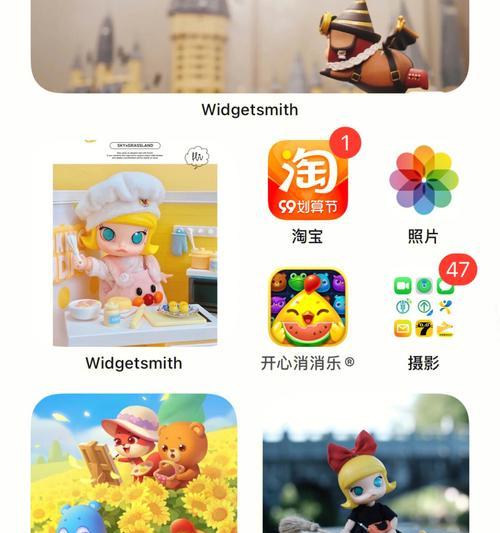在现代社会中,蓝牙技术已成为智能手机不可或缺的一部分。然而,在特定场合下,关闭蓝牙可以节约电量、保障隐私安全或减少干扰。尤其是对于苹果手机用户来说,了解如何正确关闭蓝牙功能尤为重要。本文将为您提供苹果手机关闭蓝牙的详细步骤,以及一些相关的小技巧和背景知识,帮助您更加熟练地操作苹果手机。
一、为什么需要关闭蓝牙功能?
在深入操作步骤之前,先简单了解一下关闭蓝牙的好处。蓝牙虽然方便,但在某些情况下,保持蓝牙开启可能带来以下问题:
耗电:持续开启蓝牙会消耗手机电量。
安全风险:蓝牙可能会被用于非法跟踪或数据泄露。
干扰:蓝牙信号可能与其他无线设备产生冲突,影响使用体验。
学会如何根据需要关闭蓝牙,对于提升您的设备使用效率和安全性十分有益。
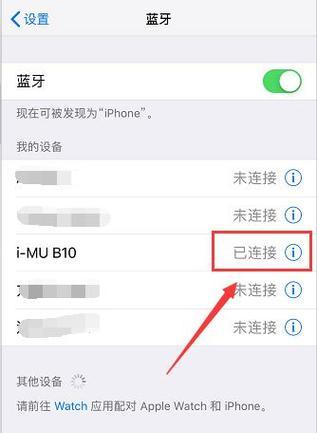
二、苹果手机关闭蓝牙的步骤
1.通过控制中心关闭
步骤一:从屏幕顶部向下滑动,打开“控制中心”。
步骤二:在控制中心中找到并轻触“蓝牙图标”,以关闭蓝牙功能。
2.通过设置菜单关闭
步骤一:打开手机中的“设置”应用。
步骤二:点击“蓝牙”。
步骤三:在蓝牙页面上,将蓝牙右侧的开关滑动至关闭状态。
3.使用快捷指令关闭
如果您频繁需要关闭蓝牙,可以使用快捷指令来简化操作。
步骤一:创建一个新的快捷指令。
步骤二:在快捷指令中添加“关闭蓝牙”动作。
步骤三:保存快捷指令,并为其设置一个便于触发的操作,比如通过语音命令、点击图标或加入到主屏幕。
4.关闭蓝牙后如何重新开启?
步骤一:返回到“设置”>“蓝牙”。
步骤二:将蓝牙开关滑动至开启状态。
步骤三:手机会自动搜索已配对的蓝牙设备,您可以选择需要连接的设备完成配对。
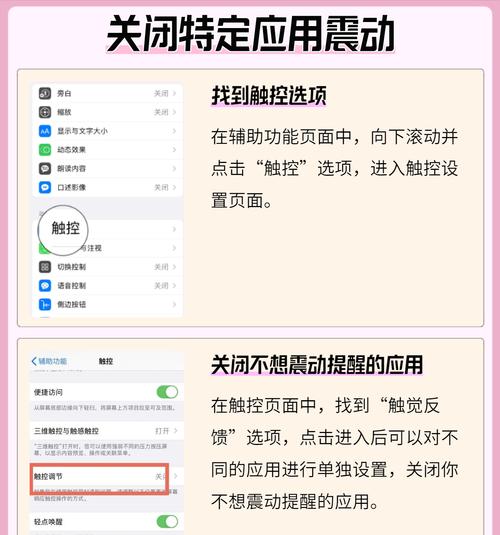
三、常见问题解答
1.关闭蓝牙会影响哪些功能?
关闭蓝牙后,苹果手机上与蓝牙相关的功能将无法使用,如AirPods音频连接、蓝牙键盘输入等。一些第三方应用可能需要蓝牙功能才能正常工作。
2.如何快速在控制中心中开启蓝牙?
在控制中心中,您可以长按蓝牙图标,然后轻触弹出的选项中的“打开蓝牙”。
3.在没有打开手机屏幕的情况下如何关闭蓝牙?
在iPhone上,当屏幕锁定时,您可以使用快捷指令来关闭蓝牙,前提是您已经创建了相应的快捷指令。
4.为什么我的蓝牙无法关闭?
如果蓝牙无法关闭,可能是因为某些应用正在使用蓝牙。尝试退出所有正在运行的应用,然后再次尝试关闭蓝牙。
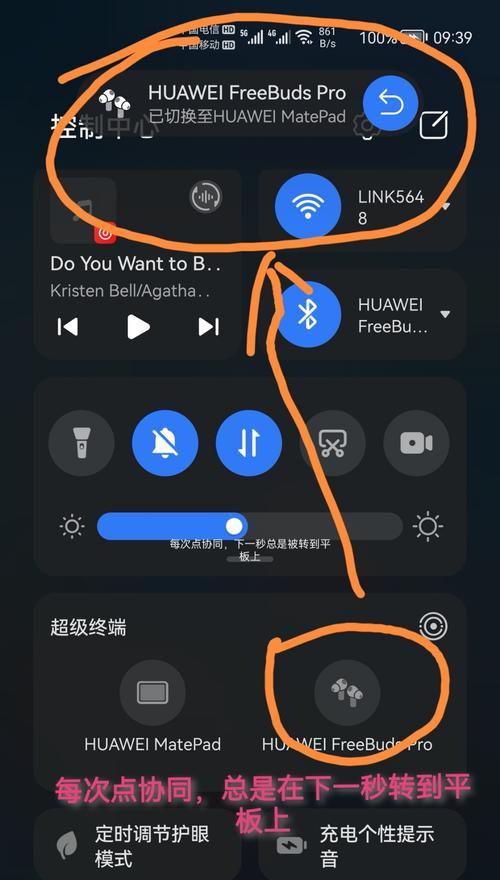
四、实用技巧与背景知识
1.优化蓝牙连接
为了保证蓝牙设备的稳定连接,建议您在连接新设备时保持手机和设备较近的距离。同时,定期检查和更新您的蓝牙设备固件,以确保最佳性能。
2.蓝牙与位置服务
苹果手机的蓝牙设置与位置服务紧密相关。若开启位置服务,一些蓝牙设备的连接和功能使用可能会更加准确和便捷。
3.蓝牙与隐私保护
关闭蓝牙可以降低被未授权设备扫描到的风险,减少隐私泄露的可能性。在公共场合或不使用蓝牙时,关闭蓝牙是一个良好的安全习惯。
五、
通过以上详细的步骤指导,您应该已经能够轻松地在苹果手机上开启和关闭蓝牙功能了。无论您是为了省电、提升隐私安全还是防止干扰,希望本文的内容能够帮助您更好地掌握苹果手机的蓝牙管理。记得,了解您的设备特性,合理地调整设置,才能发挥出最大的使用效益。